excel柱形图更改数据的方法
发布时间:2016-12-02 17:15
在Excel中录入好数据以后经常需要用到图表进行数据统计,如果是已经做好柱形图却需要更改数据,该如何更改呢?接下来是小编为大家带来的excel柱形图更改数据的方法,供大家参考。
excel柱形图更改数据的方法:
柱形图更改数据步骤1:选中A1:B4单元格,点击插入insert---柱形图column---簇状柱形图。
柱形图更改数据步骤2:制作出1月份三个品牌面膜的销售图表,如何更改数据引用,制作出2月份三个品牌面膜的销售图表呢?

柱形图更改数据步骤3:选中图表中的任意柱形,单击右键---选择数据select data
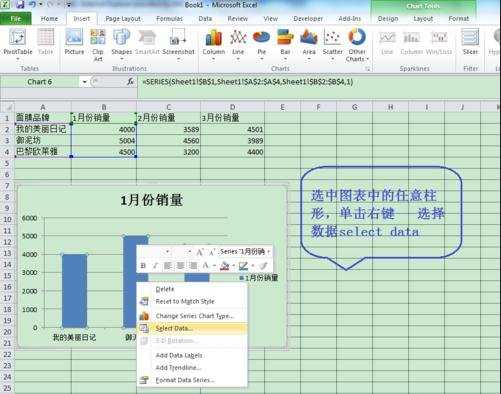
柱形图更改数据步骤4:打开“选择数据源select data source”对话框,选择“图例项(系列)legend entries(series)",单击编辑edit按钮。

柱形图更改数据步骤5:打开“编辑数据系列edit series”对话框。

柱形图更改数据步骤6:设置“系列名称series name”引用C1单元格,设置“系列值series values”引用C2:C4单元格,然后单击确定按钮。

柱形图更改数据步骤7:快来跟小编看看最终结果吧!

看了excel柱形图更改数据的方法还看了:
1.在excel中画柱形图的方法
2.怎么将EXCEL报表中的数据用柱形图显示
3.excel2013制作柱形图的方法
4.Excel2007怎么修改图表的数据源
5.Excel2013中怎么制作柱形目标进度图
6.怎么在Excel中制作数值差异柱形图
7.Excel上如何制作柱形图

excel柱形图更改数据的方法的评论条评论